- ScanSnap 說明
- 維護
- 更換耗材
- 更換進紙輪組件
本網站專為搭配 ScanSnap Home 2.xx 使用而設計。
若您使用的是 ScanSnap Home 3.0 或更新的版本,請參閱 此處。
更換進紙輪組件
到達更換週期時,請更換 ScanSnap 的耗材 (進紙輪組件)。
建議更換週期如下:
每掃描 100,000 張
每使用一年
已掃描的張數或使用期間到達更換耗材的基準值時,請更換耗材。
更換耗材之前,必須先關閉 ScanSnap 的電源並從電力供應來源 (電源插座或電腦) 拔除連接的電源纜線 (電源線或 USB 供電纜線) 。如未這麼做,可能造成火災或觸電。
請勿將例如取紙分離墊和進紙輪組件等内部部品放置在孩童可接觸到的地方。可能會導致受傷。
正在使用 ScanSnap 時,ScanSnap 的底部可能會變熱,但不會影響 ScanSnap 操作或造成任何人身傷害。搬動 ScanSnap 時,小心請勿使其掉落。
- 準備新耗材。
產品名稱
零件編號
進紙輪
PA03541-0001
關於購買的詳細資料,請參閱 客戶支援 中的「耗材 / 選購零件供應商」。
- 從電力供應來源 (電源插座或電腦) 拔除連接的電源纜線 (電源線或 USB 供電纜線) 。
- 取出 ADF 進紙槽 (掀蓋) 中的文件。
- 朝您的方向拉起 ADF 開關以打開 ADF 頂部。


ScanSnap 的主體顏色可能會依據您購買 ScanSnap 的地區而有所不同。
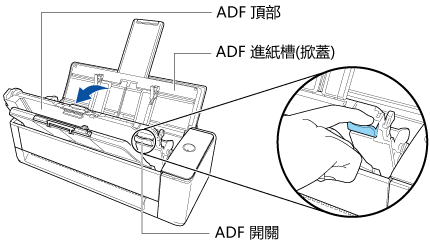
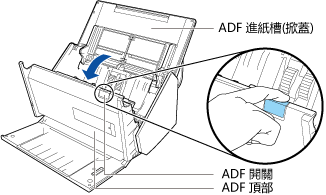
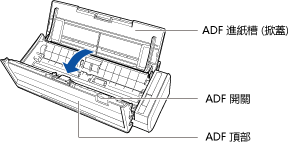
- 取出進紙導紙板。
拿住右邊的捏柄並向内按的同時,舉起進紙導紙板並將其取出。
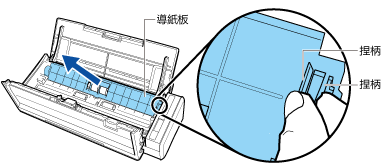
- 轉動左邊的軸襯。
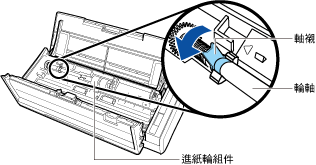
- 拆除 ScanSnap 的進紙輪滾軸。
輕輕地舉起軸襯的左端 (大約 5 mm),拉到左邊之後拉高以便拉出進紙輪。
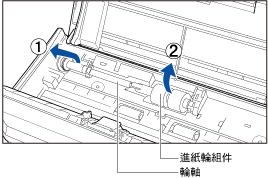 注意事項
注意事項進紙輪組件可能沾滿紙灰。
以沾溼 F1 清潔液的抹布拭去紙灰。否則可能導致影像異常。
請勿使用清水,溫和的清潔劑或氣溶膠噴霧。
- 從滾軸上拆下進紙輪組件。
勾起扣夾時拉出輪軸。
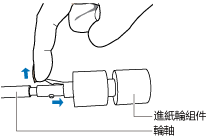 注意事項
注意事項使用您的指甲拉起進紙輪組件扣夾,可能會導致指甲受損。
若無法拉起扣夾,請使用迴紋針或其他類似的物品輔助。
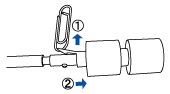
- 將新的進紙輪組件裝到滾軸上。
將輪軸的凸出部分插入進紙輪組件的軸槽。
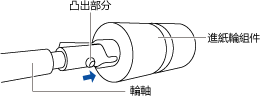
- 將滾軸裝到 ScanSnap 上。
請將滾軸的右端插入右邊的孔中,然後慢慢地將滾軸的左端裝入指定位置。
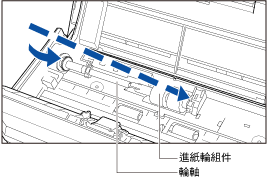
- 固定左邊的軸襯。
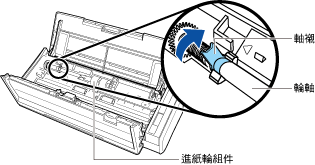 注意事項
注意事項確定輪軸已安裝牢固。否則,可能會發生夾紙或其他送紙錯誤。
- 裝上進紙導紙板。
拿住導紙板右端的捏柄時,裝上導紙板,直到鎖住正確位置。
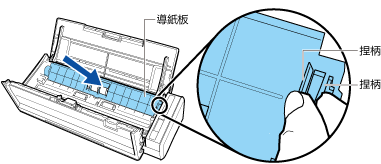 注意事項
注意事項確認導紙板已裝妥。否則,可能會發生夾紙或其他送紙錯誤。
- 請關閉 ADF 頂部。
關閉 ADF 頂部,直到鎖住正確位置。
連同蓄紙器一起關閉 ADF 頂部,直到發出鎖定的喀噠聲為止。


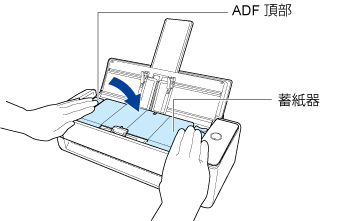
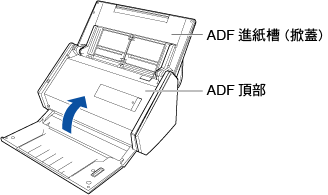
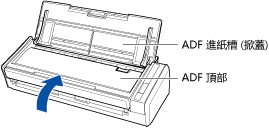 注意事項
注意事項請確認 ADF 頂部完全關閉。
否則,可能會發生卡紙、其他進紙異常,或影像失真的情況。
- 連接電源纜線 (電源線或 USB 供電纜線) 到電力供應來源 (電源插座或電腦),然後啟動 ScanSnap。
- 重新設定進紙輪使用次數。
- 準備新耗材。
產品名稱
零件編號
進紙輪
PA03541-0001
關於購買的詳細資料,請參閱 客戶支援 中的「耗材 / 選購零件供應商」。
- 從電力供應來源 (電源插座或電腦) 拔除連接的電源纜線 (電源線或 USB 供電纜線) 。
- 取出 ADF 進紙槽 (掀蓋) 中的文件。
- 朝您的方向拉起 ADF 開關以打開 ADF 頂部。


ScanSnap 的主體顏色可能會依據您購買 ScanSnap 的地區而有所不同。
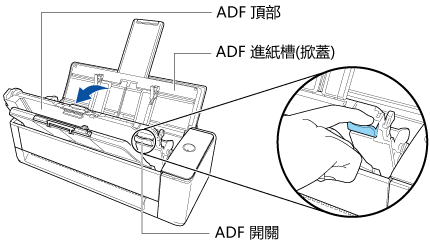
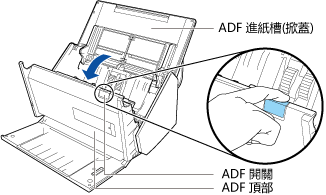
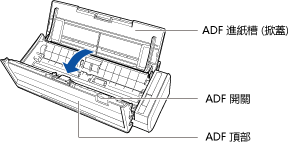
- 取出進紙導紙板。
拿住右邊的捏柄並向内按的同時,舉起進紙導紙板並將其取出。
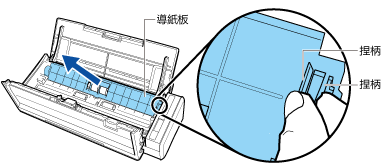
- 轉動左邊的軸襯。
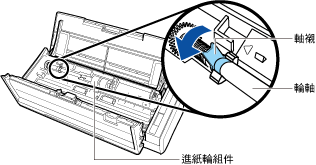
- 拆除 ScanSnap 的進紙輪滾軸。
輕輕地舉起軸襯的左端 (大約 5 mm),拉到左邊之後拉高以便拉出進紙輪。
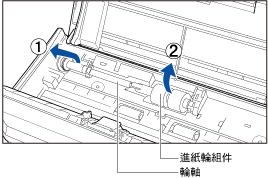 注意事項
注意事項進紙輪組件可能沾滿紙灰。
以沾溼 F1 清潔液的抹布拭去紙灰。否則可能導致影像異常。
請勿使用清水,溫和的清潔劑或氣溶膠噴霧。
- 從滾軸上拆下進紙輪組件。
勾起扣夾時拉出輪軸。
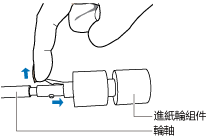 注意事項
注意事項使用您的指甲拉起進紙輪組件扣夾,可能會導致指甲受損。
若無法拉起扣夾,請使用迴紋針或其他類似的物品輔助。
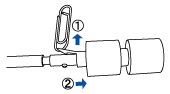
- 將新的進紙輪組件裝到滾軸上。
將輪軸的凸出部分插入進紙輪組件的軸槽。
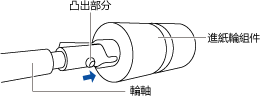
- 將滾軸裝到 ScanSnap 上。
請將滾軸的右端插入右邊的孔中,然後慢慢地將滾軸的左端裝入指定位置。
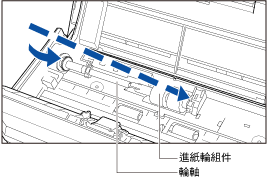
- 固定左邊的軸襯。
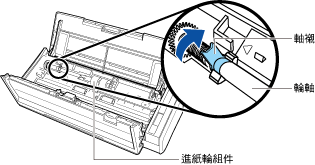 注意事項
注意事項確定輪軸已安裝牢固。否則,可能會發生夾紙或其他送紙錯誤。
- 裝上進紙導紙板。
拿住導紙板右端的捏柄時,裝上導紙板,直到鎖住正確位置。
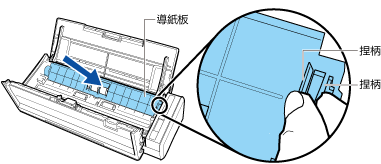 注意事項
注意事項確認導紙板已裝妥。否則,可能會發生夾紙或其他送紙錯誤。
- 請關閉 ADF 頂部。
關閉 ADF 頂部,直到鎖住正確位置。
連同蓄紙器一起關閉 ADF 頂部,直到發出鎖定的喀噠聲為止。


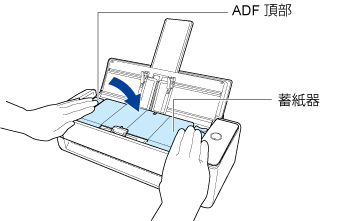
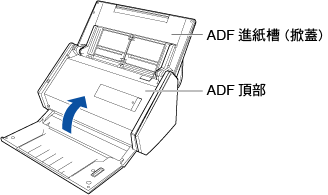
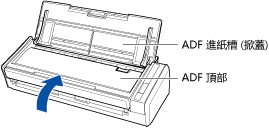 注意事項
注意事項請確認 ADF 頂部完全關閉。
否則,可能會發生卡紙、其他進紙異常,或影像失真的情況。
- 連接電源纜線 (電源線或 USB 供電纜線) 到電力供應來源 (電源插座或電腦),然後啟動 ScanSnap。
- 重新設定進紙輪使用次數。
- 顯示 ScanSnap Home 的 主視窗。
在 Dock 中按一下 Launchpad 所出現的應用程式清單中,按一下 [ScanSnap Home] 圖示
 。
。 - 選擇功能表列上的 [ScanSnap Home] → [偏好設定],以顯示偏好設定視窗。
- 由位於 [掃描器] 標籤的 [掃描器資訊] 中的 ScanSnap 設備清單中,選擇目前連接至電腦的 ScanSnap。
- 按一下 [檢查耗材的狀態] 按鈕以顯示 [檢查耗材的狀態] 視窗。
- 按一下 [進紙輪計數] 的 [重設] 按鈕。
- 確認視窗出現時,按一下 [是] 按鈕。
確認 [進紙輪計數] 已歸零。
- 顯示 ScanSnap Home 的 主視窗。